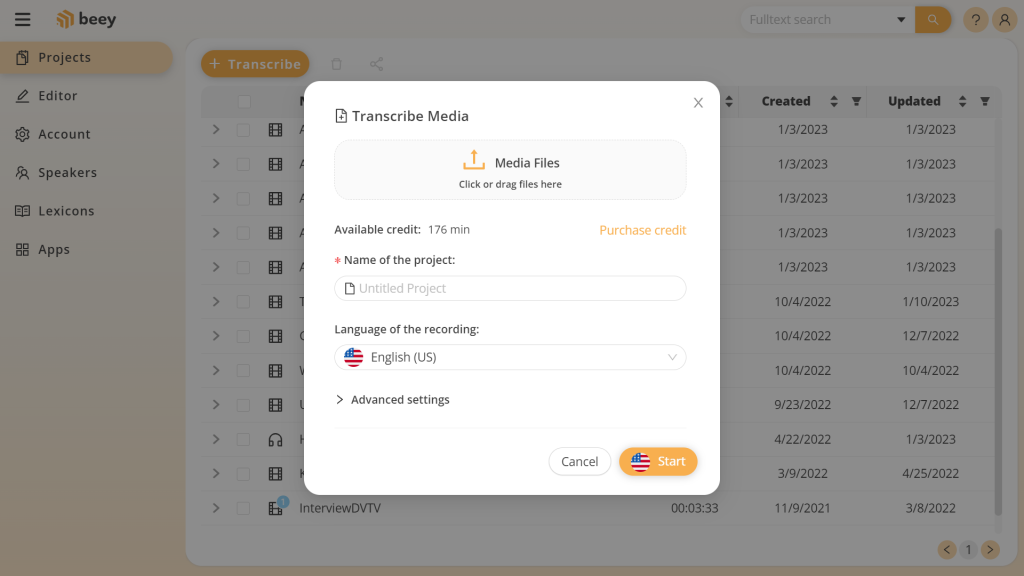Das Erstellen der Textfassung Ihrer Online-Besprechung in Google Meet ist einfach. Mit Beey schaffen Sie das innerhalb weniger Minuten. Das Transkript können Sie anschließend als Besprechungsprotokoll nutzen oder die Videoaufzeichnung mit Untertiteln ergänzen.
Lesen Sie sich unsere einfache Anleitung und Tipps zur besten Transkription durch.

Wichtig:
Die Aufnahme von Videokonferenzen ist nur bei Besprechungen möglich, die von Benutzern bestimmter Versionen von Google Workspace abgehalten werden. Nähere Informationen dazu finden Sie hier.
Transkribieren Sie Online-Meetings in Google Meet:
- So beginnen Sie eine Besprechung und nehmen sie auf
Starten Sie Meet und klicken Sie anschließend auf Beginnen oder An einer Besprechung teilnehmen. Klicken Sie auf das Symbol Optionen und anschließend auf Besprechung aufnehmen. Warten Sie, bis die Aufnahme beginnt (die anderen Teilnehmer erhalten eine Benachrichtigung, wenn die Aufnahme beginnt oder beendet wird). Klicken Sie nach dem Ende der Besprechung auf Optionen und Aufnahme beenden. Die Aufnahme wird auch in dem Moment beendet, wenn alle Teilnehmer die Besprechung verlassen. - Laden Sie die Aufnahme der Besprechung herunter
Warten Sie, bis die Datei mit der Aufnahme erstellt und in den Ordner Meine Festplatte > Aufnahmen aus Meet vom Organisator der Besprechung gespeichert worden ist. Der Organisator der Besprechung und der Benutzer, der die Aufnahme erstellt hat, erhalten eine E-Mail mit einem Link zur Aufnahme. Wählen Sie die Datei aus, klicken Sie auf das Symbol Optionen, Weitere Optionen und anschließend auf Herunterladen. Die Aufnahme wird auf Ihrem Computer gespeichert. - Melden Sie sich bei Beey an
Melden Sie sich in Ihrem Beey-Konto an oder erstellen Sie hier ein neues Konto. Falls Sie zum ersten Mal bei Beey einsteigen, sehen Sie sich unsere Kurzanleitung zur Arbeit mit Beey an. - Laden Sie die Aufnahme in Beey hoch
Klicken Sie nach der Anmeldung auf „Transkribieren“, wählen Sie die Datei mit der Aufnahme und die Sprache aus und klicken Sie auf „Start“. - Kontrollieren und korrigieren Sie das Transkript
Ihre Aufnahme wird sofort transkribiert. Schon während der Transkription können Sie den Text kontrollieren und Fehler korrigieren. - Exportieren und teilen
Sie können das Transkript in den Formaten Word oder PDF herunterladen. Sie können auch ganz einfach Untertitel erstellen.